Πώς να μοιραστείτε την οθόνη σας στο Slack;
μικροαντικείμενα / / August 04, 2021
Διαφημίσεις
Το Slack είναι ένα από τα καλύτερα εργαλεία ομαδικής συνεργασίας και επικοινωνίας που χρησιμοποιούνται από εκατομμύρια χρήστες κάθε μέρα. Διαθέτει πολλές δυνατότητες όπως απεριόριστα μηνύματα και ιστορικό, κοινή χρήση διαφόρων τύπων αρχείων, άμεσες και ομαδικές κλήσεις και ούτω καθεξής. Ένα από τα πιο αναμενόμενα χαρακτηριστικά που έχουν φτάσει στην πληρωμένη έκδοση του Slack είναι η κοινή χρήση οθόνης. Ακολουθεί ένας γρήγορος οδηγός για τη λειτουργία Κοινή χρήση οθόνης Slack, τον τρόπο κοινοποίησης της οθόνης σας και όλα όσα πρέπει να γνωρίζετε.
Πίνακας περιεχομένων
- 1 Πώς να μοιραστείτε την οθόνη σας με αργό ρυθμό;
-
2 Πράγματα που πρέπει να γνωρίζετε σχετικά με την κοινή χρήση οθόνης On Slack
- 2.1 Παρουσιαστής και θεατής
- 2.2 Ενα κάθε φορά
- 2.3 Δυνατότητα σχολιασμού
- 2.4 Διαθεσιμότητα
Πώς να μοιραστείτε την οθόνη σας με αργό ρυθμό;
Ακολουθεί ένας εύκολος τρόπος για να μοιραστείτε την οθόνη σας στο Slack. Λάβετε υπόψη ότι η κοινή χρήση της οθόνης σας λειτουργεί σε εφαρμογές για Windows και Mac OS και, επομένως, ο πελάτης Slack που βασίζεται στο πρόγραμμα περιήγησης δεν θα επιτρέπει την κοινή χρήση της οθόνης.
Βήμα 1: Πρώτα, ανοίξτε το Slack app στον υπολογιστή σας Windows ή Mac.
Βήμα 2: Στη συνέχεια, επιλέξτε το κανάλι στο οποίο θέλετε να μοιραστείτε την οθόνη σας μέσα σε ένα Κανάλι (ομάδα). Ή επιλέξτε τον παραλήπτη κάτω Αμεσο μήνυμα για κοινή χρήση της οθόνης μόνο σε έναν αντίστοιχο χρήστη.
Βήμα # 3: Πατήστε στο "Εικονίδια λεπτομερειών" στη δεξιά πλευρά και επιλέξτε "Κλήση" αν είναι κανάλι. Ή μπορείτε να πατήσετε στο "Τηλέφωνο" εικονίδιο σε DM για να ξεκινήσει μια βιντεοκλήση.
Βήμα # 4: Το Slack ξεκινά μια κλήση ήχου από προεπιλογή, πράγμα που σημαίνει ότι οι χρήστες θα πρέπει να ενεργοποιήσουν "ΦΩΤΟΓΡΑΦΙΚΗ ΜΗΧΑΝΗ"Για μια ροή βίντεο τόσο από καλούντες όσο και από παραλήπτες. Πατήστε στο "Βίντεο κάμερα" εικονίδιο για να το ενεργοποιήσετε.
Βήμα # 5: Εάν είστε παρουσιαστής και θέλετε να μοιραστείτε την οθόνη σας με άλλους, πατήστε στο "Μοιραστείτε την οθόνη σας" κουμπί που εμφανίζεται στην οθόνη. Θα είναι δίπλα στο «Μικρο», "Βίντεο", "Τομή", «Emoji» και άλλες επιλογές.
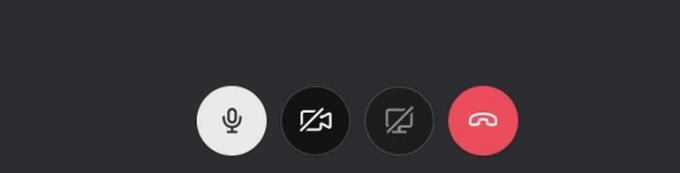
Διαφημίσεις
Πράγματα που πρέπει να γνωρίζετε σχετικά με την κοινή χρήση οθόνης On Slack
Παρουσιαστής και θεατής
Υποθέτοντας ότι είστε ο παρουσιαστής που θέλει να μοιραστεί την οθόνη του με άλλους (δηλαδή τους θεατές), μπορείτε να επιλέξετε εάν θα μοιραστείτε ολόκληρη την οθόνη. Μπορείτε επίσης να μοιραστείτε ένα παράθυρο οποιασδήποτε εφαρμογής όπως το Microsoft Excel ή το PowerPoint για να αναφέρετε μερικά. Κανένας άλλος χρήστης δεν θα μπορεί να μοιραστεί τις οθόνες του, ενώ κάποιος ήδη μοιράζεται την οθόνη και ο παρουσιαστής είναι ενεργός ομιλητής εδώ.
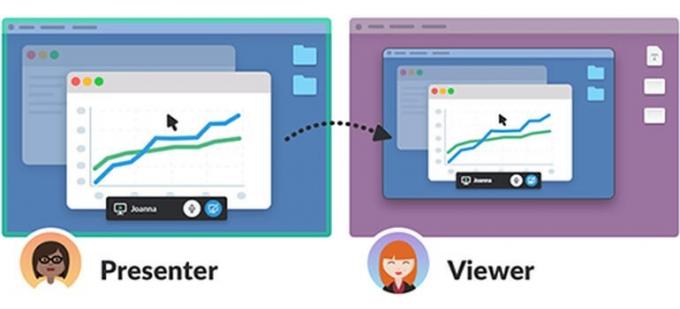
Αυτό σημαίνει ότι άλλοι μπορούν να μιλήσουν, αλλά δεν θα υπάρχει καμία ροή βίντεο εκτός από αυτήν που μοιράζεται ο παρουσιαστής. Στο πλαίσιο, το Zoom επιτρέπει την κοινή χρήση της οθόνης καθώς και μια ροή βίντεο κάθε συμμετέχοντα σε ένα διαφορετικό παράθυρο.
Ενα κάθε φορά
Προς το παρόν, το Slack υποστηρίζει κοινή χρήση οθονών μία κάθε φορά ανεξάρτητα από τον αριθμό των θεατών. Εάν ένας θεατής θέλει να εμφανίσει την οθόνη του κατά τη διάρκεια μιας παρουσίασης, ο παρουσιαστής θα πρέπει να αποσυνδέσει την οθόνη κοινής χρήσης για να επιτρέψει στον θεατή να γίνει παρουσιαστής.
Δυνατότητα σχολιασμού
Ο παρουσιαστής μπορεί να σχολιάσει στην οθόνη που μοιράζεται, κάτι που διευκολύνει την προσοχή των πραγμάτων. Χρησιμοποιήστε το εικονίδιο "Μολύβι" για να σχεδιάσετε στην οθόνη. Επιπλέον, ο Slack υποστηρίζει πλέον τη δυνατότητα να επιτρέπεται σε άλλους να σχολιάζουν την κοινόχρηστη οθόνη, υποθέτοντας ότι ο παρουσιαστής έχει ενεργοποιήσει το "ομαδικό σχέδιο" που μπορεί να απενεργοποιήσει κατά βούληση.
Διαφημίσεις
Επιτρέποντας σε άλλους να σχολιάζουν έργα σε κοινή χρήση πλήρους οθόνης και, επομένως, το σχέδιο κατά την κοινή χρήση ενός παραθύρου εφαρμογής δεν θα λειτουργεί. Επιπλέον, αυτό λειτουργεί μόνο σε υπολογιστές με Windows και Mac PC. Υπάρχουν ορισμένοι περιορισμοί όταν σχολιάζετε τον εαυτό σας ή αφήνετε άλλους να σχεδιάσουν στην οθόνη.
Διαθεσιμότητα
Το Slack διατίθεται σε τέσσερα μοντέλα, δηλαδή Δωρεάν, το οποίο είναι δωρεάν στη χρήση, αν και με ορισμένους περιορισμούς. Το πρώτο επί πληρωμή μοντέλο είναι το Standard ακολουθούμενο από το Plus και το Enterprise Grid με αύξουσα σειρά χαρακτηριστικών, προσβασιμότητας και τιμολόγησης. Η δυνατότητα κοινής χρήσης οθόνης στο Slack διατίθεται μόνο σε Standard, Plus και Enterprise Grid. Επομένως, δεν υπάρχει δυνατότητα κοινής χρήσης οθόνης σε δωρεάν συνδρομές. Επίσης, είναι διαθέσιμο τόσο για τους επισκέπτες όσο και για τα μέλη.
Με αυτό, ολοκληρώνουμε τον οδηγό μας σχετικά με την κοινή χρήση οθόνης, τον τρόπο κοινής χρήσης της οθόνης στο Slack και πολλές πληροφορίες σχετικά με αυτό. Ενημερώστε μας εάν χάσαμε κάτι για να το προσθέσουμε εδώ.



![Λήψη και εγκατάσταση AOSP Android 10 για Alcatel 3C (2019) [GSI Treble]](/f/a29d856c58be0a6a8c7b6f96d9df3d9b.jpg?width=288&height=384)